在使用Chrome浏览器的过程中 ,难免会遇到一些操作上的问题,比如说在Chrome浏览器中要怎么设置夜间模式?本文就为大家介绍了具体的操作步骤,一起看看吧。

-首先,打开Chrome浏览器。在右上角点击三个垂直排列的点(更多选项),然后选择“设置”。这将进入浏览器的设置页面。
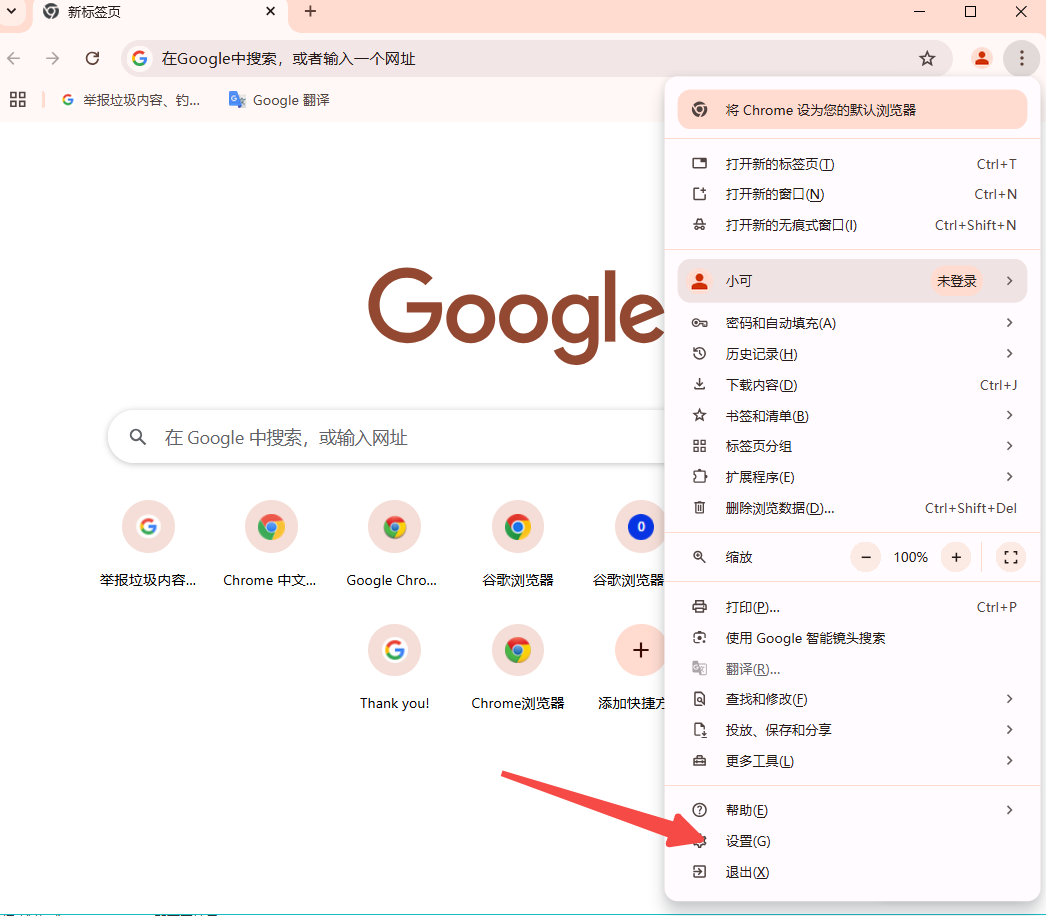
-在设置页面中,向下滚动并找到“外观”部分。点击“自定义”按钮,以进一步配置Chrome的外观和主题。
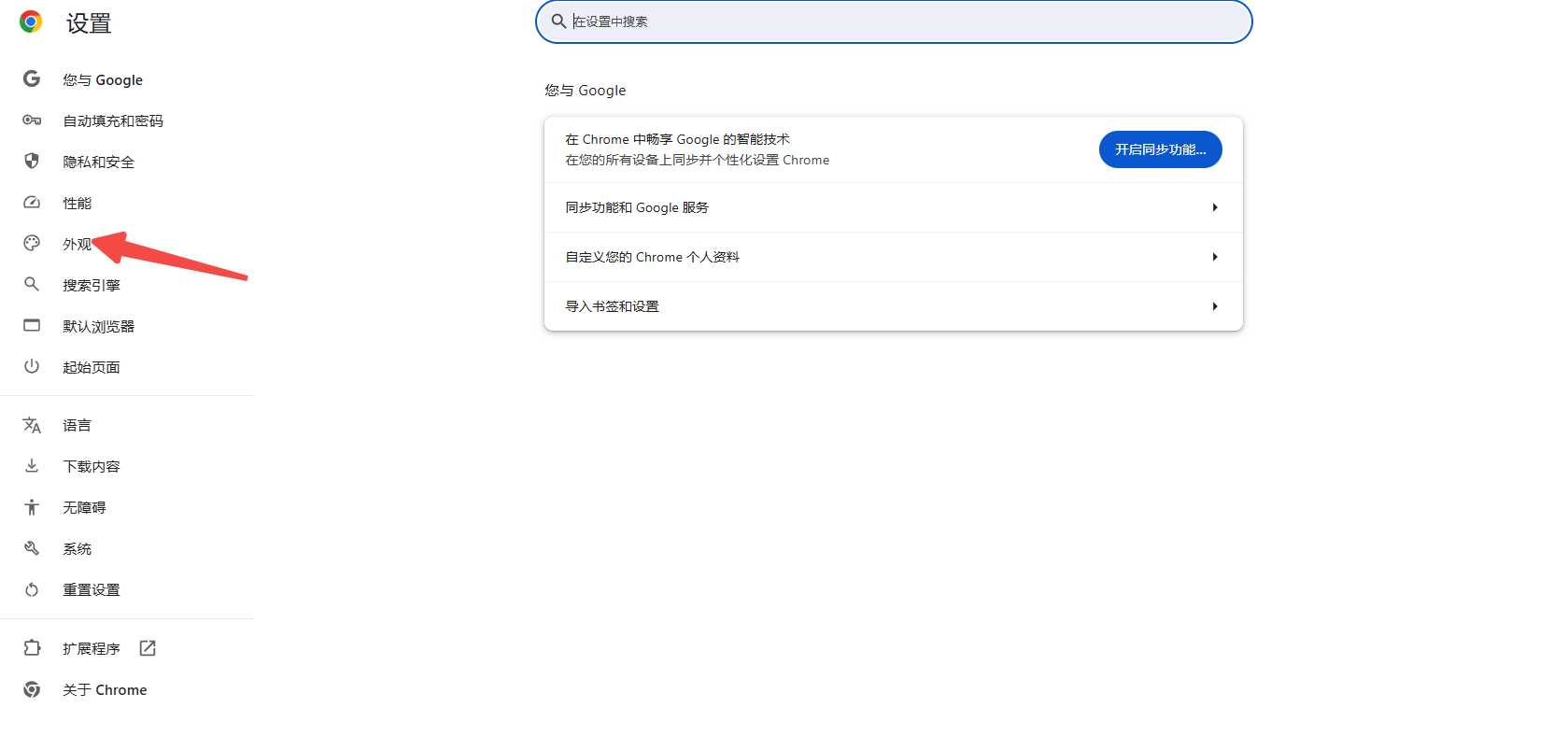
-在“自定义”界面中,找到“颜色和主题”选项。选择“使用深色主题”,即可开启Chrome的夜间模式。此时,浏览器的背景和文字颜色会变为深色。
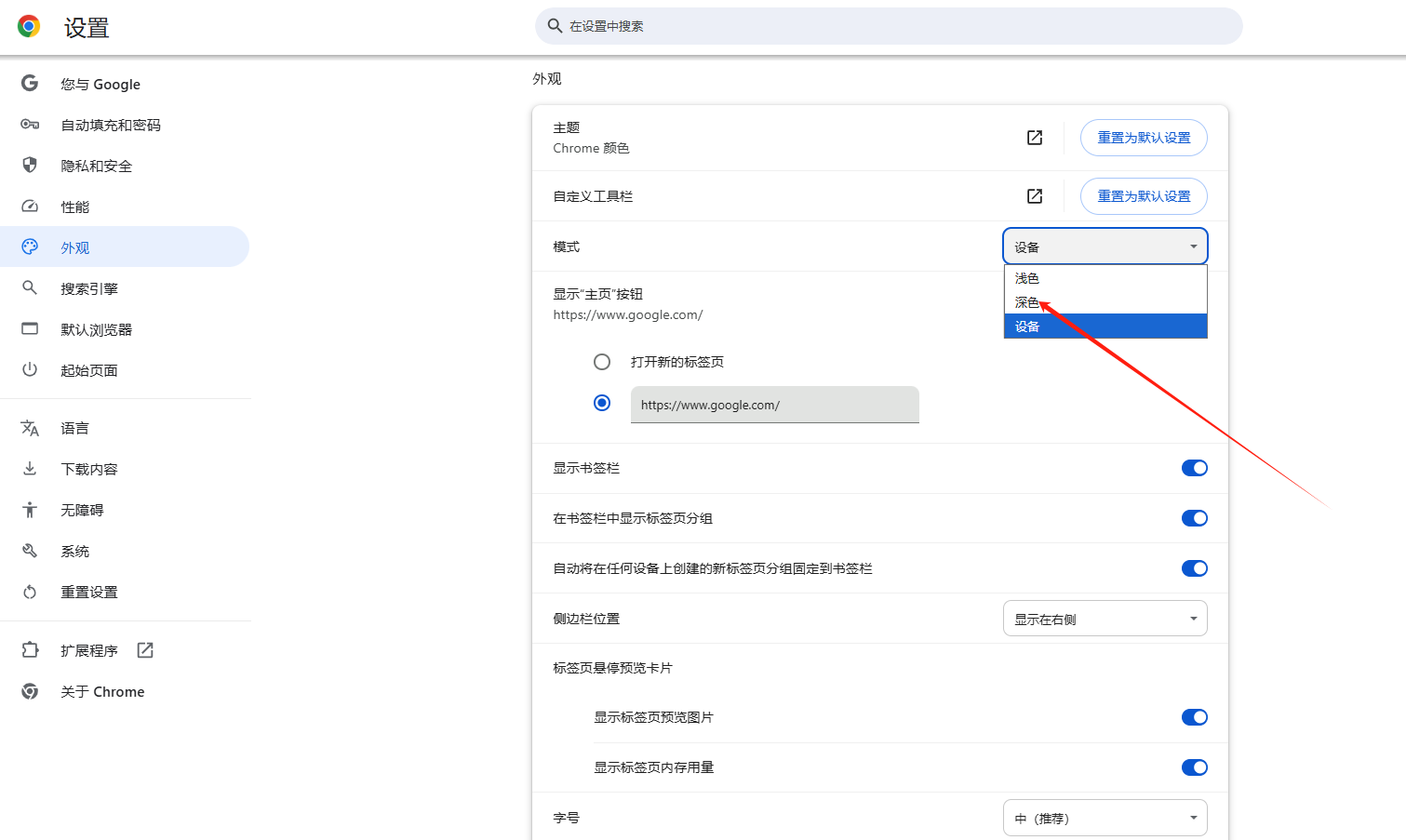
-如果需要更细致的调整,可以在同一页面中找到“颜色”选项。可以选择预设的颜色方案或自定义颜色,以满足个人对夜间模式颜色的偏好。
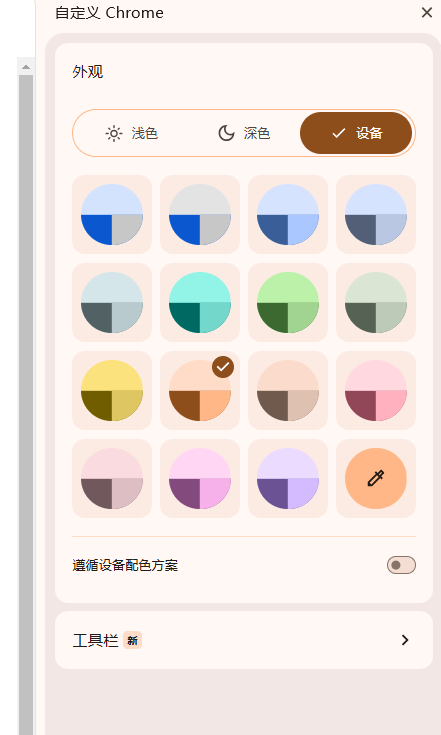
-为了方便使用,可以启用Chrome的自动切换夜间模式功能。在“颜色和主题”设置中,勾选“根据系统主题自动切换”。这样,当操作系统进入夜间模式时,Chrome也会自动切换。